
コンテンツ
今週、GoogleはYouTubeアプリのホームページに自動再生動画を導入しました。これが良いアイデアだと思うかどうかは、機能がここにあり、私たちがそれについてできることは何もないので、ポイントの横にあります。
次を読む: YouTubeダークテーマモード–オン/オフを切り替える方法は次のとおりです
しかし、Googleは私たちをmercみ、少なくとも私たちに能力を与えてくれました。 YouTubeの自動再生をオフにする。また、動画を見ているときにYouTubeの自動再生をオフにできることを知らない場合があるため、現在の動画が終了しても別の動画は再生されません。
両方の状況でYouTube自動再生をオフにする方法は次のとおりです。
動画を見ている場合でもYouTubeの自動再生をオフにする方法
ステップ1: YouTubeアプリを開きます。自動再生のロールアウト以来初めて開く場合、画面の下部に次のような通知が表示される場合があります。
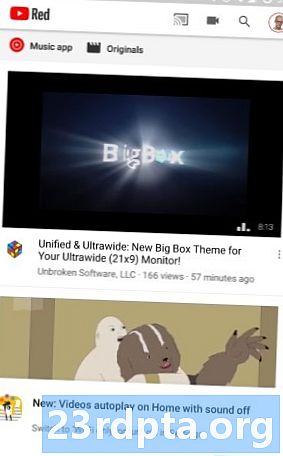
ステップ2: その通知が表示された場合は、「Got It」を押すと消えます。「設定」をクリックすると、YouTube自動再生をオフにできる領域に移動します。通知を受け取った人は、「設定」を押して、2つの段落をスキップしてください。そうでない方は、ホームページの右上隅にあるアバターアイコンをクリックしてください。
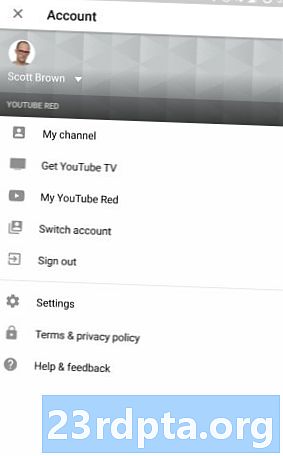
ステップ3: アバターアイコンをクリックすると、アカウントページに移動します。 YouTube Redに登録していない場合は、見た目が少し異なりますが、同様のオプションがページに表示されます。 「設定」リンクをクリックします。
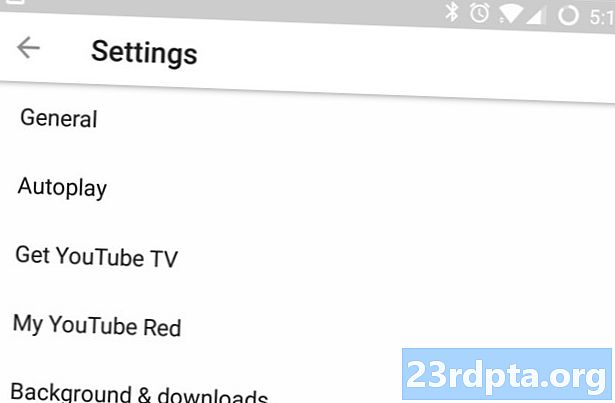
ステップ4: [設定]ページにアクセスすると、次に何をすべきかが明確になります。 「自動再生」オプションを選択します。
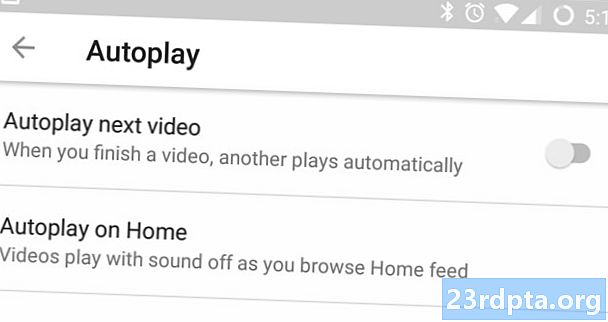
ステップ5: ここで、YouTubeの自動再生をオフにできます。リストの最初のオプションは、視聴後にYouTubeが別の動画を再生するかどうかを制御することです。私は個人的にこの機能が嫌いなので、それをオフにします。
2番目のオプションは、ホームページでYouTubeの自動再生をオフにする方法です。トグルはありませんので、テキストをタップすると、次の通知ボックスが表示されます。
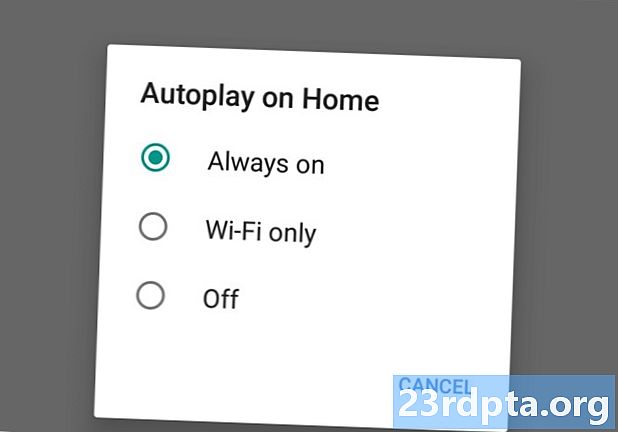
ノート: 「常にオン」がデフォルトのオプションです。 [Wi-Fiのみ]を選択した場合、動画はホームページで自動再生されますが、携帯電話データ接続を使用している場合は自動再生されません。ビデオの自動再生は帯域幅を消費しますが、これは一般にこの機能に関する主な不満の1つであるため、このオプションは多くの批判者をなだめる可能性があります。
もちろん、最後のオプションは、YouTubeの自動再生を完全にオフにすることです。それがあなたが探しているものなら、先に進んでそれを選択してください。
以上です!自動再生機能はあなたのお茶ではないかもしれませんが、Googleで自動再生機能をオフにするオプションを提供してくれるのは良いことです。指を交差させて、ラインのどこかでオプションが削除されないようにします。


